Kako koristiti Android telefon ili tablet kao miš, tipkovnica ili gamepad

- 2781
- 136
- Jacob Kassulke
Nedavno sam napisao članak o tome kako povezati periferne uređaje s Androidom, sada razgovarajmo o obrnutom procesu: koristeći Android telefoni i tablete kao tipkovnicu, miš ili čak džojstik.
Preporučujem da se upoznate: svi članci web stranice na temu Androida (daljinski upravljač, bljeskalica, veza uređaja i još mnogo toga).
U ovom pregledu za implementaciju gore navedenog, koristit će se prijenosni program Monect, koji se može besplatno preuzeti na Google Playu. Iako, treba napomenuti da ovo nije jedina moguća opcija za kontrolu računala i igara pomoću Android uređaja.
Mogućnost korištenja Androida za obavljanje perifernih funkcija
Da biste koristili program, trebat će vam dva dijela: jedan instaliran na samom telefonu ili tabletu, koji možete uzeti, kao što rekoh, u službenoj trgovini aplikacije Google Play, a drugi - dio poslužitelja koji je dio poslužitelja koji treba pokrenuti na računalu. Sve to možete preuzeti na web mjestu Monect.Com.

Stranica je na kineskom, ali sve je najosnovnije prevedeno - preuzmi program neće biti težak. Sam program na engleskom, ali intuitivno razumljiv.

Glavni monect prozor na računalu
Nakon što preuzmete program, morat ćete izvući sadržaj zip arhive i pokrenuti datoteku monecthost. (Usput, u mapi Android unutar arhive nalazi se APK programska datoteka koju možete instalirati zaobilazeći Google Play.) Najvjerojatnije ćete vidjeti poruku Windows Firewall da je program zabranjen za pristup mreži. Da bi on mogao raditi, bit će potrebno dopustiti pristup.
Instalacija veze između računala i androida putem Monect -a
U ovom priručniku razmotrimo najlakši i najvjerojatniji način povezivanja, u kojem su vaš tablet (telefon) i računalo spojeni na jednu bežičnu Wi-Fi mrežu.
U ovom slučaju, pokretanjem programa Monect na računalu i na Android uređaju unesite adresu prikazanu u prozoru programa na računalu u odgovarajućem polje IP adrese hosta na Androidu i kliknite "Connect". Također možete kliknuti "Host pretraživanja" za automatsko pretraživanje i povezivanje. (Usput, iz nekog razloga, samo je ova opcija prvi put funkcionirala, a ne ulazeći na adresu ručno).
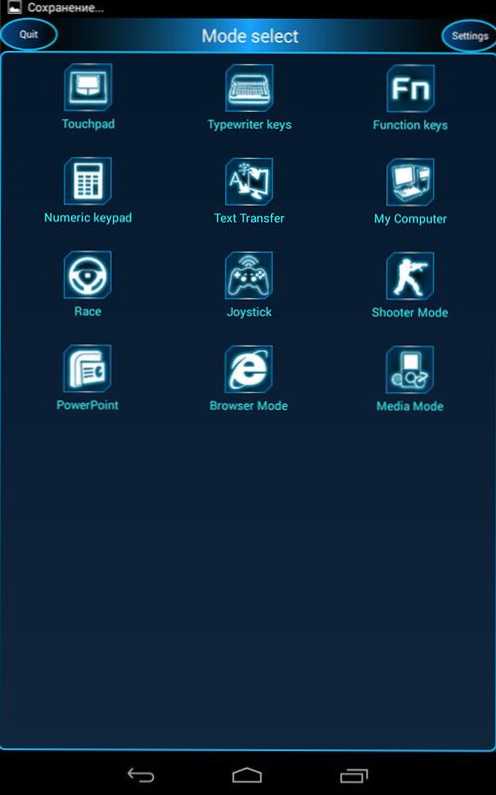
Dostupno nakon načina povezivanja
Nakon povezivanja na svom uređaju, vidjet ćete više od deset različitih opcija za korištenje Android -a, Joyste samo 3 opcije.
Različiti načini u Monect prijenosnom
Svaka od ikona odgovara određenom načinu korištenja vašeg Android uređaja za kontrolu računala. Svi su intuitivni i lakše su sami isprobati nego čitati sve napisano, ali ipak ću dati nekoliko primjera u nastavku.
Dodirnica
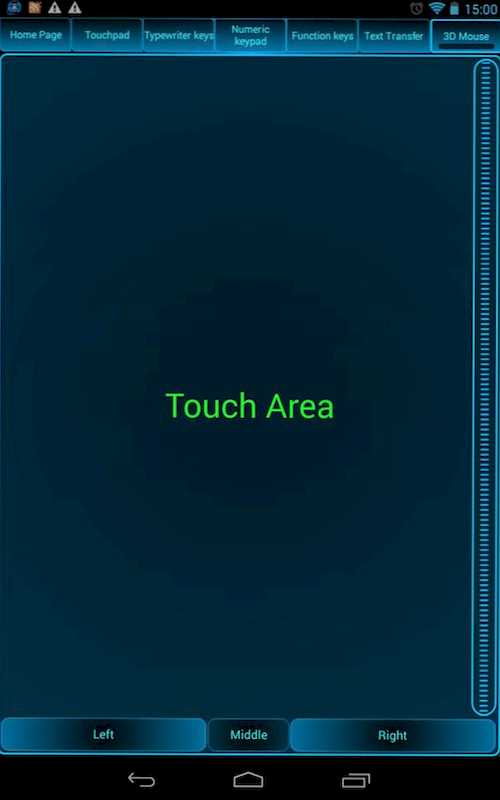
U ovom načinu, kako je ime jasno, vi ste pametni telefon ili tablet pretvara se u dodirnu ploču (miša), s kojim možete kontrolirati pokazivač miša na zaslonu. Također u ovom načinu postoji 3D funkcija miša, koja vam omogućuje upotrebu senzora položaja u prostoru vašeg uređaja za kontrolu pokazivača miša.
Tipkovnica, funkcionalni ključevi, digitalna tipkovnica
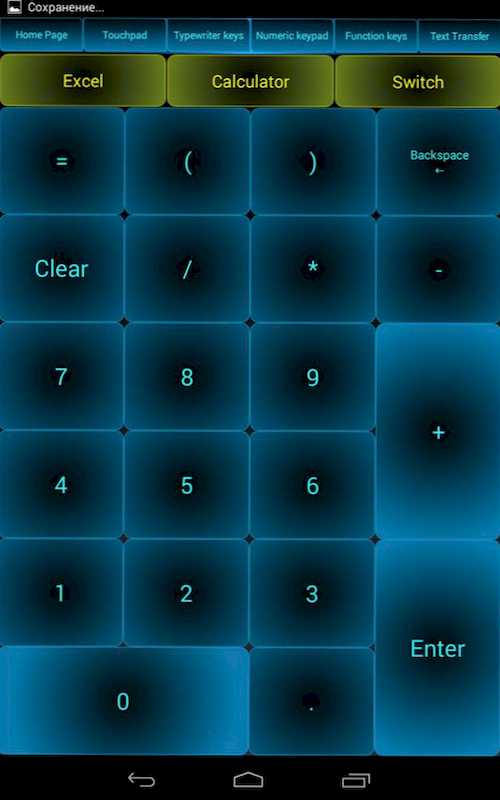
Numerička tipkovnica, tipke za pisaće strojeve i načini funkcionalnih tipki uzrokuju različite opcije tipkovnice - samo s tipkama različitih funkcija, s tekstualnim tipkama (engleski) ili s brojevima).
Načini igre: gamepad i džojstick

Program sadrži tri načina igre koji vam omogućuju relativno prikladno upravljanje u igrama kao što su utrke ili strijelci. Održava se izgrađeni žiroskop koji se može koristiti i za kontrolu. (U utrkama nije uključen prema zadanim postavkama, trebate kliknuti "G-senzor" na sredini upravljača.
Upravljanje i prezentacije PowerPoint preglednika
I posljednje: Uz sve gore navedeno, pomoću Monect aplikacije možete kontrolirati pregled prezentacija ili preglednika prilikom pregledavanja web mjesta na Internetu. U ovom je dijelu program i dalje intuitivan, a pojava bilo kakvih poteškoća prilično je sumnjivo.
Zaključno, napominjem da program ima i način rada "Moje računalo", koji bi, u teoriji, trebao pružiti daljinski pristup diskovima, mapama i računalnim datotekama s Androidom, ali nisam ga mogao prisiliti da radi u sebi, a samim tim i ja Nemojte ga uključiti u opisu. Još jedna poanta: Kada pokušavate preuzeti program s Google Playa na tablet s Android 4.3, piše da uređaj nije podržan. Međutim, APK iz arhive s programom je instaliran i radio bez problema.

